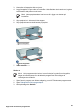User Guide - Microsoft Windows 9x
Merk Når du justerer fargeinnstillinger, vises endringene i
forhåndsvisningsruten.
4. Når du har angitt fargeinnstillingene, klikker du på OK.
5. Velg eventuelle andre utskriftsinnstillinger du ønsker, og klikk på OK.
Exif Print
Exif Print (Exchangeable Image File Format 2.2) er en internasjonal digital
bildestandard som forenkler digital fotografering og forbedrer fotoutskrifter. Når du tar
bilder med et digitalkamera med Exif Print, henter Exif Print informasjon som
eksponeringstid, blitstype og fargemetning, og lagrer den i bildefilen.
Skriverprogramvaren bruker deretter denne informasjonen til å utføre bildespesifikke
forbedringer automatisk for å lage best mulig fotografier.
Du trenger følgende for å kunne skrive ut fotografier som er forbedret med Exif Print:
● Et digitalkamera som støtter Exif Print
● Exif Print-aktivert fotoprogramvare, som HP Photosmart-programvaren
Skrive ut Exif Print-forbedrede fotoer
1. Åpne fotoet i et Exif Print-aktivert program som tillater redigering, som
HP Photosmart-programvaren.
2. Åpne Dialogboksen Skriveregenskaper.
3. Klikk på kategorien Papir/kvalitet.
4. I nedtrekkslisten Type er klikker du på ønsket fotopapirtype.
5. I nedtrekkslisten Utskriftskvalitet klikker du på Normal, Best eller Maksimal
oppløsning.
6. Velg eventuelle andre utskriftsinnstillinger du ønsker, og klikk på OK.
Skriverprogramvaren optimaliserer utskriftsbildet automatisk.
Oppbevare og håndtere fotopapir
Følg disse instruksjonene for å opprettholde kvaliteten på fotopapir fra HP.
Lagring
● Oppbevar ubrukt fotopapir i en plastpose. Oppbevar det innpakkede fotopapiret
på et flatt underlag på et kjølig sted.
● Når du er klar til å skrive ut, tar du bare papiret som du planlegger å bruke med
én gang ut av plastposen. Når du er ferdig med å skrive ut, legger du alt ubrukt
fotopapir tilbake i plastposen.
● Ikke la ubrukt fotopapir ligge igjen i papirskuffen. Papiret kan begynne å bøye
seg, slik at kvaliteten på fotografiene blir redusert.
Kapittel 7
28
HP Deskjet D4100 series